Sony DPF-E72 Bedienungsanleitung Seite 34
- Seite / 64
- Inhaltsverzeichnis
- LESEZEICHEN
Bewertet. / 5. Basierend auf Kundenbewertungen


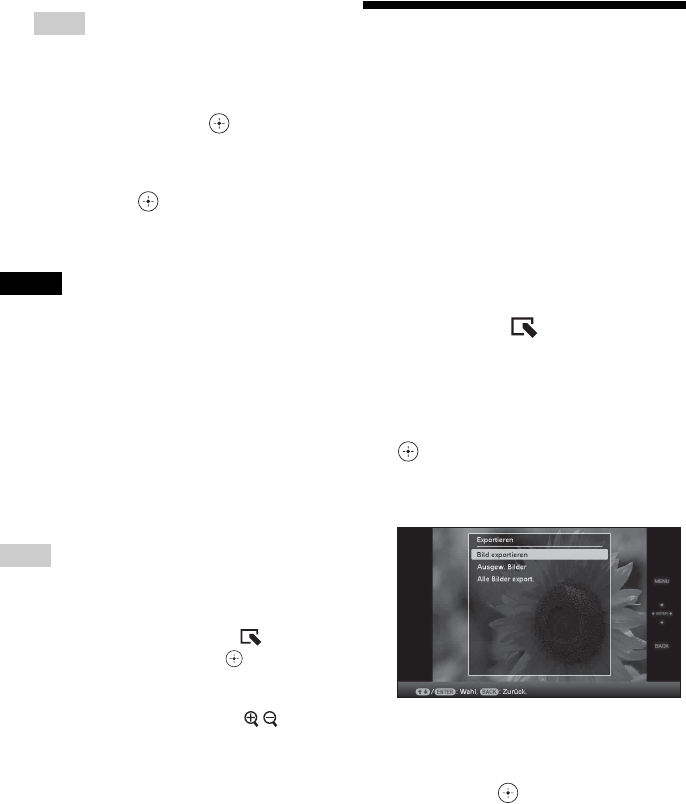
34
DE
Tipp
Wenn Sie [Ordner neu] wählen, wird
automatisch ein neuer Ordner erstellt.
5 Wählen Sie mit v/V die Option [Ja]
aus, und drücken Sie .
Das Bild wird in dem festgelegten Ordner
im internen Speicher gespeichert.
6 Drücken Sie , wenn der
Bildschirm zum Bestätigen des
Vorgangs angezeigt wird.
Hinweise
• Im internen Speicher des Bilderrahmens
gespeicherte Bilder können nicht dem Album
hinzugefügt werden.
• Vermeiden Sie Folgendes, während Bilder zum
Album des internen Speichers hinzugefügt werden.
Dies könnte sonst zur Beschädigung des
Bilderrahmens, der Speicherkarte oder der Daten
führen.
–Ausschalten
– Entfernen der Speicherkarte
– Einstecken einer anderen Karte
Tipps
• Um diesen Vorgang mit der Fernbedienung
durchzuführen, drücken Sie die Taste MENU auf
der Fernbedienung und wählen dann mit v/V die
Option [Zu Album hinzufügen] unter
(Bearbeiten) und drücken dann auf .
• Sie können auch die Taste MENU am Bilderrahmen
verwenden.
• Sie können die Miniaturbildgröße mit [
/ ] in der
Bildliste ändern.
• Aufgrund eines Merkmals des internen
Speichergeräts können bei Bildern, die lang
gespeichert oder häufig gelesen wurden,
Datenfehler auftreten, wenn sie zu häufig gelesen
werden. Wir empfehlen eine regelmäßige Sicherung
Ihrer Daten, um einen Datenverlust zu vermeiden.
Exportieren eines Bildes
Sie können die Bilder im internen Speicher auf
eine Speicherkarte oder ein externes Gerät
exportieren.
1 Drücken Sie MENU, wenn ein auf
dem internen Gerät gespeichertes
Bild auf dem Bildschirm angezeigt
wird.
Das Menü wird angezeigt.
2 Wählen Sie mit B/b die
Registerkarte (Bearbeiten) aus.
Der Bildschirm für den
Bearbeitungsvorgang wird angezeigt.
3 Wählen Sie mit v/V die Option
[Exportieren] aus, und drücken Sie
.
Das Menü Exportieren wird angezeigt.
Einzelbildanzeige
4 Wählen Sie mit v/V die Option [Bild
exportieren], [Ausgew. Bilder] oder
[Alle Bilder export.] aus, und
drücken Sie .
Wenn Sie [Bild exportieren] wählen, wird
das derzeit angezeigte Bild auf das Gerät
exportiert. Fahren Sie mit Schritt 6 fort. (Bei
der Anzeige einer Bildpräsentation kann
dieser Eintrag nicht ausgewählt werden.)
Wenn Sie [Ausgew. Bilder] wählen,
können Sie das Bild, das Sie exportieren
möchten, aus der Bildliste auswählen.
Fahren Sie mit Schritt 5 fort.
- Digitaler 1
- Bilderrahmen 1
- Für Kunden in Deutschland 2
- Hinweis für Kunden in Europa 2
- Hinweise zum LCD-Display 3
- Hinweise zu Marken und zum 3
- Urheberrechtsschutz 3
- Information 3
- Hinweise für Benutzer 4
- Vor der Inbetriebnahme 5
- Verwenden eines Computers 5
- Fehlermeldungen 6
- Weitere Informationen 6
- Funktionen 8
- Überprüfen des 9
- Lieferumfangs 9
- Lage und Funktion der 10
- Teile und 10
- Bedienelemente 10
- Fortsetzung 11
- Fernbedienung 12
- Vorbereiten der 13
- Standfußes 14
- Platzieren des 14
- So hängen Sie den 15
- Bilderrahmen an der 15
- Wand auf 15
- So tauschen Sie die 16
- Blende aus 16
- Netzanschluss 17
- Informationen zum 18
- Wechselstromstecker 18
- Einschalten des 19
- Bilderrahmens 19
- Einstellen der aktuellen 20
- Einsetzen einer 21
- Speicherkarte 21
- Ändern der Anzeige 22
- Grundlagen 23
- Bildpräsentation 24
- Uhr- und Kalenderanzeige 25
- Einzelbildmodus 26
- Indexbildanzeige 27
- Informationen zur 28
- Informationsanzeige 28
- Anzeigen einer 29
- Erweiterte Funktionen 31
- Aktualisierungsmodus 32
- Hinzufügen von Bildern 32
- 4 Wählen Sie mit v/V den 33
- Exportieren eines Bildes 34
- 7 Wählen Sie mit v/V den 35
- 9 Drücken Sie , wenn der 35
- Löschen von Bildern 36
- Registrieren einer 37
- Markierung 37
- So löschen Sie die 38
- Nach einem Bild suchen 39
- Angeben des 40
- Wiedergabegeräts 40
- Einstellen von Bildgröße 40
- 2 Wählen Sie mit B/b die 41
- 4 Wählen Sie mit v/V die 41
- Ändern der 42
- Einstellungen der 42
- Funktion Automatisches 42
- Einschalten 42
- Einstellungen 43
- 5 Drücken Sie v/V, um einen 44
- 6 Drücken Sie MENU 44
- Einzustellende Optionen 45
- Anschließen an einen 47
- Computer 47
- Trennen des Computers 48
- Umgang mit Fehlermeldungen 49
- Problembehandlung 51
- Sicherheitsmaßnahmen 56
- Informationen zu den 57
- Speicherkarten 57
- SD-Speicherkarte 58
- CompactFlash-Karte (nur DPF 59
- Hinweise zur Verwendung 59
- Technische Daten 60
- Homepage für Kundensupport 61
- Gedruckt mit Druckfarbe auf 64
- Pflanzenölbasis ohne VOC 64





 (2 Seiten)
(2 Seiten)

 (2 Seiten)
(2 Seiten)



 (2 Seiten)
(2 Seiten) (2 Seiten)
(2 Seiten)







Kommentare zu diesen Handbüchern